先從我的 aNobii 網路書櫃說起吧,因為在網路上先找到 aNobii ,而且也先把它掛在自己的部落格內。
【點這裡進入 aNobii 首頁】
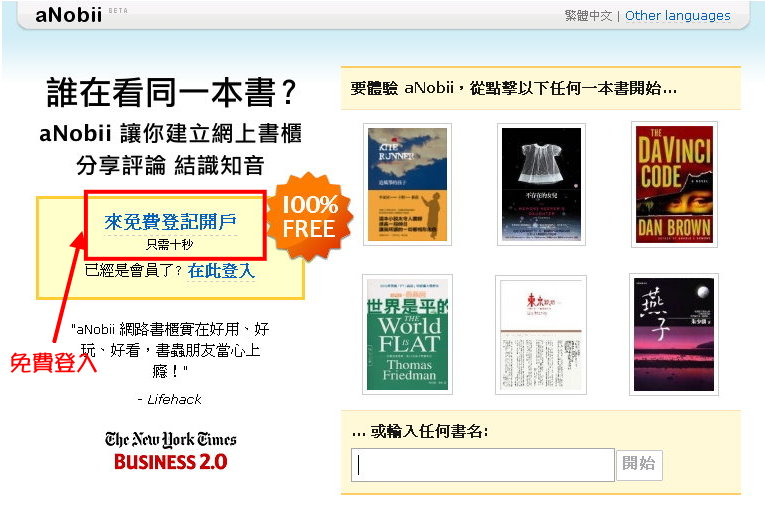 |
aNobii 網路書櫃,結合收藏、整理和分享書籍等各項眾多功能,可以讓您建立網路書櫃分享評論和結識知音。在語言方面,aNobii 所支援的語言幾乎涵蓋世界各地語系,繁體、簡體中文、英文、日文、韓文、法文、義大利語言等等,對國際化的讀者而言,都可以藉由 aNobii 登錄自己所喜愛的書籍。
aNobii 網路書櫃的註冊相當容易,只要有 Email 地址,設定自己的密碼就可以。註冊後回到自己的電子郵件信箱,在確認信件的連結地址確認後,有了自己註冊的書櫃,就可以開始體驗 aNobii 的功能了。【點選這裡註冊喔】
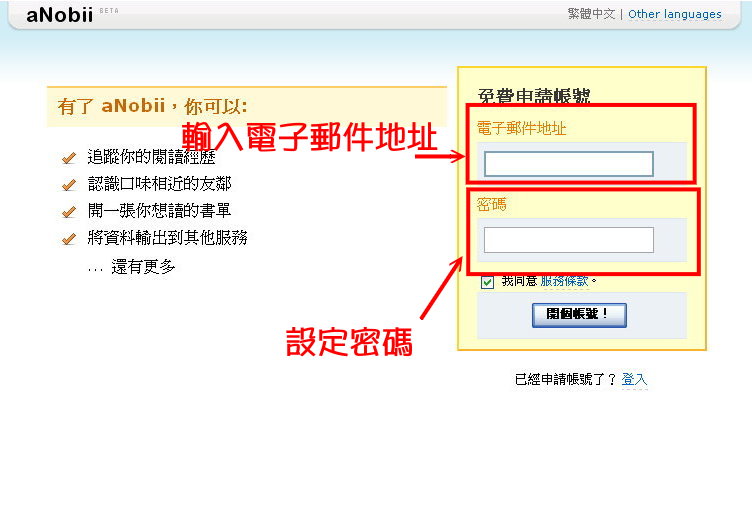 |
輸入電子郵件地址和設定密碼後,按開個帳號會進入 ~ 歡迎,第一步,設定您的語言偏好。
選擇 aNobii 介面所使用的語言,要看哪些語言的評論及書評、感興趣的書籍語言。
設定完後按下一步。
接著就可以開始輸入您的第一本書籍了。
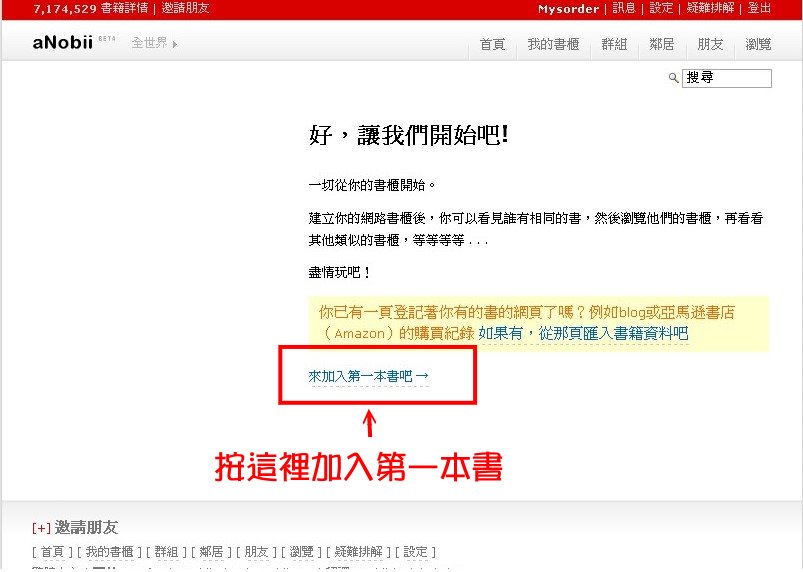 |
輸入書籍可以用 ISBN 編號或是書籍名稱,找到書本後面的 ISBN 編號輸入會數速度可能會比較快些。
| 延伸閱讀: 什麼是 ISBN ? 國際標準書號 ISBN ~ 維基百科 |
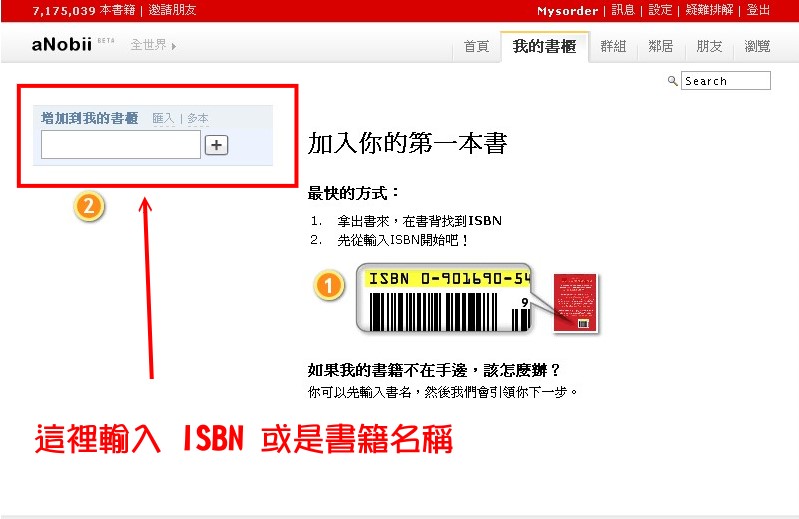 |
可以單本輸入,也可以多本輸入喔。輸入完後按 + 按鈕。
您的 aNobii 網路書櫃就大致成形了。
 |
點選編輯,可以編輯書籍細項,您可以對每本書給予評價,也可以為每本書輸入 tags,做為分類與分享的依據。
也可以改變書櫃的樣式,當然可以隨時增加自己書櫃內的書籍並且加以編輯。
此外還可以在自己的部落格裡分享 aNobii 的網路書櫃,可以在 aNobii 設定裡的 creat a blog badge 獲得 CSS 與 javascript,讓您能在 blog 上展示您的書櫃,每當您更新 aNobii 上的資料時,譬如說新增書籍, blog 上的 badge 也會自動更新,只不過時間上會比較慢些。
點選右上角的設定,可以進入自己網路書櫃的設定與工具,頁面的最下方小法寶選項裏的:
| |
簡單介紹 aNobii 網路書櫃給大家認識,對於喜歡閱讀與分享的朋友,是個還不錯的網站,有興趣的瞧瞧先,或是快去註冊吧!
下一篇來介紹 iReading ~ 另外一個網路書櫃。
全站熱搜


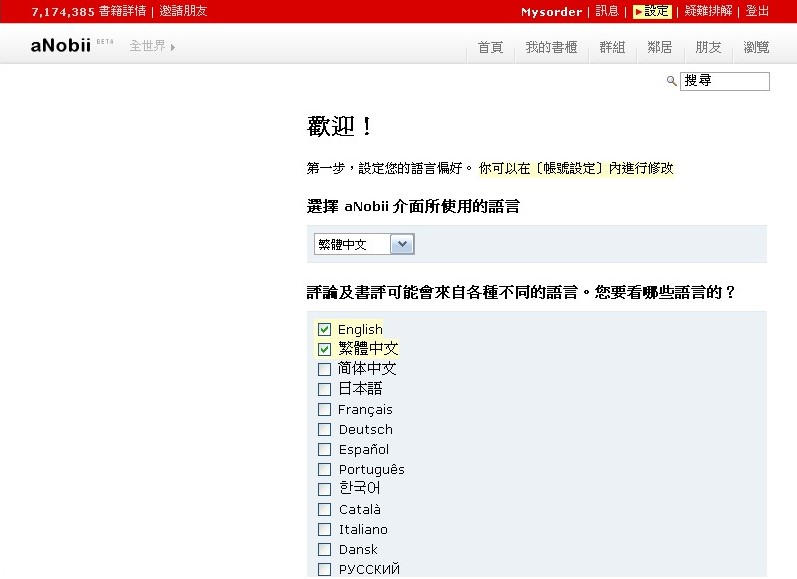
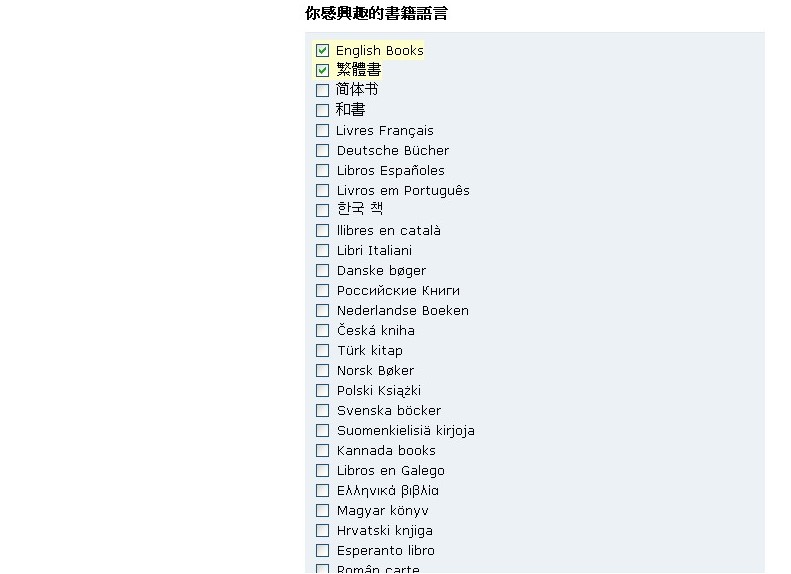


 留言列表
留言列表